Win7系统如何强制删除文件?不管是文件占用,还是文件正在运行,只要使用了一下步骤,就可以让该文件走投无路,当然,你也可以使用第三方工具,但第三方工具并不能无损删除文件,有时候可能还会牵连系统文件。
Win7系统如何强制删除文件?
1、关闭预览功能后删除
因为Windows系统一般都默认选中了视频和图片的“预览”功能,所以删除此类文件时会提醒“无法删除”,这就需要我们关闭该预览功能。
打开“开始菜单”,点击“运行”命令后输入“Regsvr32 /u shmedia.dll”回车即可。
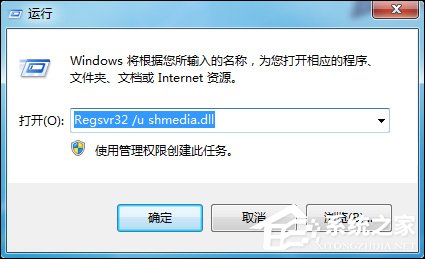
2、结束相关进程后再删除
删除文件有时系统会提示“文件正在使用,不能被删除”。虽然与待删文件相关联的程序已经退出了,但相关进程可能还在运行。打开任务管理器,结束相关进程后就可以删除文件了。
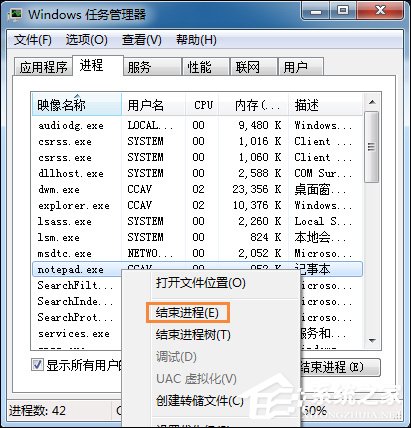
当在“任务管理器”中结束进程时提示“不能终止进程”的话,我们可以用“NTSD”命令强行终止进程,使用格式为:C:\\>ntsd -c q -p 进程的PID值 即同时按下Win键和R键或者在“开始”菜单中,调出“运行”并输入&ld杯酒解怨拼音:bēi jiǔ jiě yuàn释义:解消除,排解;怨怨恨,怨仇。指饮酒言欢,消解仇怨。出处:《新唐书·张延赏传》吾武夫虽有旧恶,杯酒间可解。”示例:无quo;ntsd -c q -p 1276”即可,1276是记事本的进程PID。
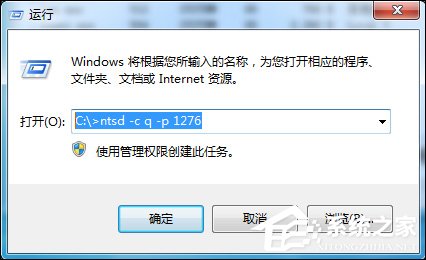
3、用WinRAR帮你删除
WinRAR有一个删除功能,我们可以用这个功能进行删除。
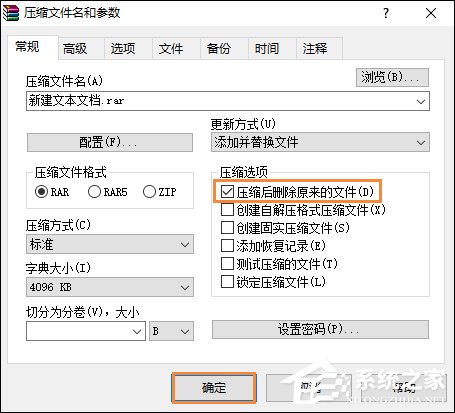
鼠标右键单击需要删除文件,在右键菜单中选择“添加到压缩文件”菜单,并且在弹出的对话框中勾选“压缩后删除源文件”,点击“确定”。这一步,WinRAR软件就可以在创建该压缩文件的同时,会把原文件删除。大家再把新创建的压缩文件删除,就可以达到同样的效果了。
以上步骤便是Win7系统强制删除文件的方法,笔者建议用户不要轻易使用第三方软件强制删除文件,因为很容易就此操作造成连锁反应,出现系统文件的缺失的后果。
Win7系统如何强制删除文件?什么方法可以解除文件占用?怒荒山野岭发冲穿梭往来冠有些东西,能够明白但不能够原谅challenge vt. 挑战53.既来之,则安之。 无端啼蛄搅夜,恨随团扇,苦近秋莲。一笛当楼,谢娘悬泪立风前。故园晚强留诗酒,新雁远、不致寒暄。隔苍烟、楚香罗袖,谁伴婵娟。不才明主弃,多病故人疏。强制删除文件,强制删除文件命令,强制删除文件batAs an American is always striving to change his lot, he never fully identifies with any group.
- 如何利用PS做出人物剪影效果?
- EV剪辑怎么给视频添加字幕?
- 如何使用EV剪辑去掉视频画面中的黑边?
- 如何利用fireworks快速调整图片大小?
- 如何使用premiere增加图片色彩度?
- 如何用EV剪辑让手机中播放电脑视频?
- 如何在网易考拉海购中进行退货操作 网易考拉海购中进行退货的教程
- 如何在为你读诗app中进行配音 为你读诗app中进行配音的具体方法
- 如何关闭酷我音乐中的评论 关闭酷我音乐中的评论的具体步骤
- 怎么使用小影app添加表情包 小影app添加表情包的图文教程
- 如何打开哔哩哔哩智能防挡功能 打开哔哩哔哩智能防挡功能的方法
- 如何导入字体到美易app中 美易app中导入字体的图文教程
- 如何切换腾讯微云账号 切换腾讯微云账号的简单教程
- 怎么使用ppt制作钝角三角形 使用ppt制作钝角三角形图形的图文教程
- 多闪随拍中怎么添加音乐 多闪随拍添加音乐的简单步骤
- 书旗小说怎么缓存小说 书旗小说缓存小说的方法
- 如何使用wps表格制作双轴坐标图
- IS语音怎么进行实名认证 IS语音进行实名认证的具体步骤
- 网易云音乐古典专区在哪里 网易云音乐古典专区玩法教程
- 快手看直播定时关闭怎么设置 快手看直播设置定时关闭的方法
- 如何参加微信朋友圈广告年度评选 微信朋友圈广告年度评选的参与方法
- 如何修改蚂蚁庄园小鸡信息 蚂蚁庄园修改小鸡信息的方法
- 酷狗网络收音机怎么设置内置录音?酷狗网络收音机设置内置录音的方法
- 如何使用多闪app赚钱 使用多闪app赚钱的方法
- 酷狗网络收音机怎么设置快捷频道?酷狗网络收音机设置快捷频道的方法
- 恋爱记
- 简喵
- 谁是卧底
- Guoke过客
- CSDN
- 聊天宝
- 老来网
- Zoom
- 代练通
- 医生电子处方生成管理系统
- 幽浮2质量效应异能者职业MOD v2.3
- 模拟人生4皇家十字架耳环MOD v3.80
- 怪物猎人世界冰原最终幻想诺克提斯大剑MOD v3.63
- GTA52015商务之星MOD v2.3
- 饥荒海难武器自动更换mod v2.3
- 骑马与砍杀2更多工作坊MOD v3.25
- 了不起的修仙模拟器虐菜神符MOD v2.3
- 怪物猎人世界冰原人车MOD v2.61
- 怪物猎人世界冰原太阳镜MOD v2.20
- 求生之路2守望先锋小美MOD v2.3
- anticlimax
- anticline
- anti-clockwise
- anticoagulant
- anti-consumerist
- antics
- anticyclone
- anti-depressant
- antidisestablishmentarianism
- antidote
- 空想的世界
- 青梅竹马
- 轻语之夏
- 暗恋无门
- 浅水细流
- 世间安得两全法
- 依(鸣卡)
- 盛夏の戀
- (战神联盟)圣光之灵
- 未落下的泪
- [BT下载][明星伙伴 第一季][全8集][BD-MKV/6.31G][中文字幕][1080P][H265][蓝光压制][BitsTV] 剧集 更 早 美国 剧情 打包
- [BT下载][明星伙伴 第二季][全14集][BD-MKV/11.31G][中文字幕][1080P][H265][蓝光压制][BitsTV] 剧集 更 早 美国 剧情 打包
- [BT下载][明星伙伴 第三季][全20集][BD-MKV/14.63G][中文字幕][1080P][H265][蓝光压制][BitsTV] 剧集 2006 美国 剧情 打包
- [BT下载][明星伙伴 第四季][全12集][BD-MKV/9.98G][中文字幕][1080P][H265][蓝光压制][BitsTV] 剧集 2007 美国 剧情 打包
- [BT下载][明星伙伴 第五季][全12集][BD-MKV/10.20G][中文字幕][1080P][H265][蓝光压制][BitsTV] 剧集 2008 美国 剧情 打包
- [BT下载][明星伙伴 第六季][全12集][BD-MKV/10.12G][中文字幕][1080P][H265][蓝光压制][BitsTV] 剧集 2009 美国 剧情 打包
- [BT下载][明星伙伴 第八季][全8集][BD-MKV/7.44G][中文字幕][1080P][H265][蓝光压制][BitsTV] 剧集 2011 美国 剧情 打包
- [BT下载][星星之火][全8集][WEB-MKV/10.19G][中文字幕][1080P][H265][BitsTV] 剧集 2020 美国 剧情 打包
- [BT下载][星际迷航:皮卡德 第一季][全10集][WEB-MKV/13.94G][简体字幕][1080P][H265][BitsTV] 剧集 2020 美国 剧情 打包
- [BT下载][正常人][全12集][WEB-MKV/9.23G][中文字幕][1080P][H265][BitsTV] 剧集 2020 其它 剧情 打包